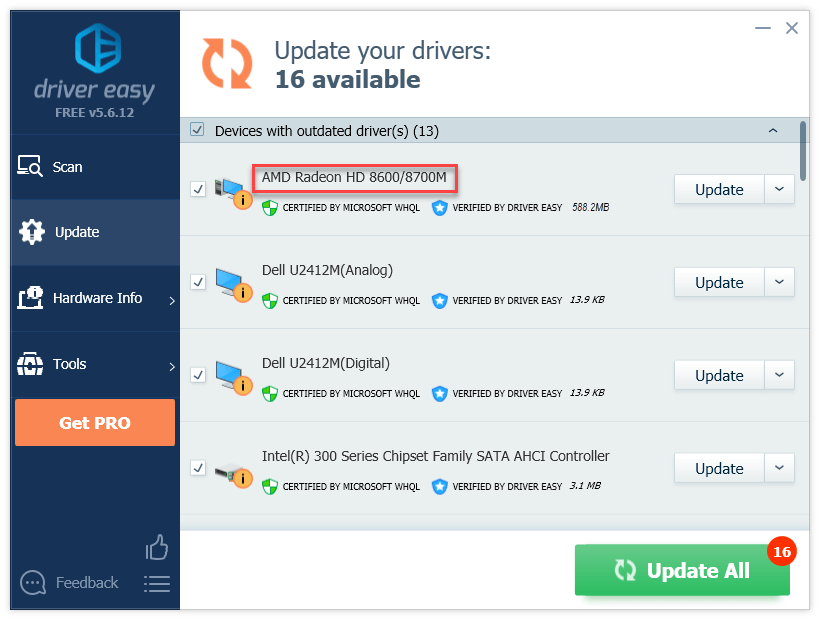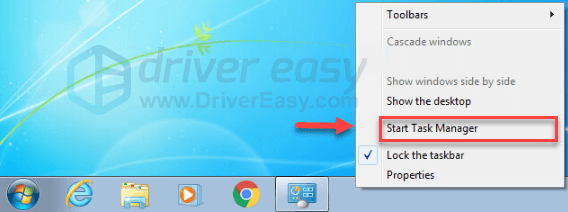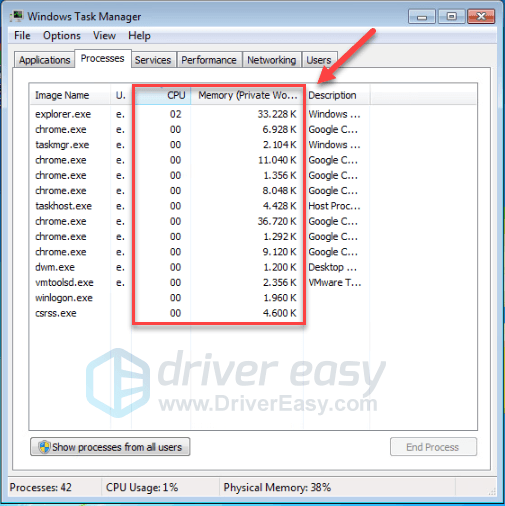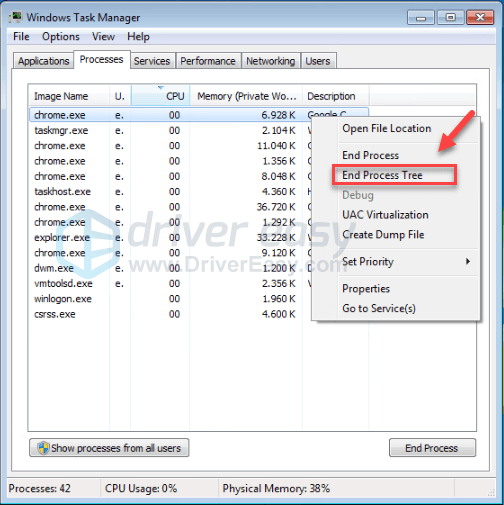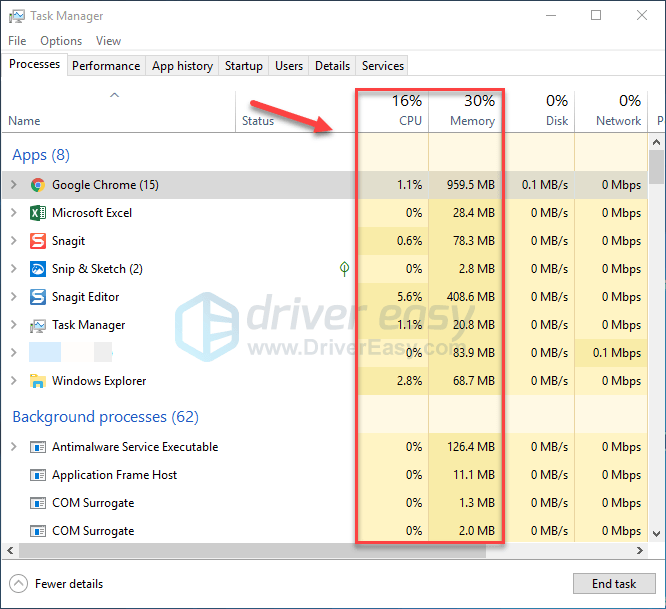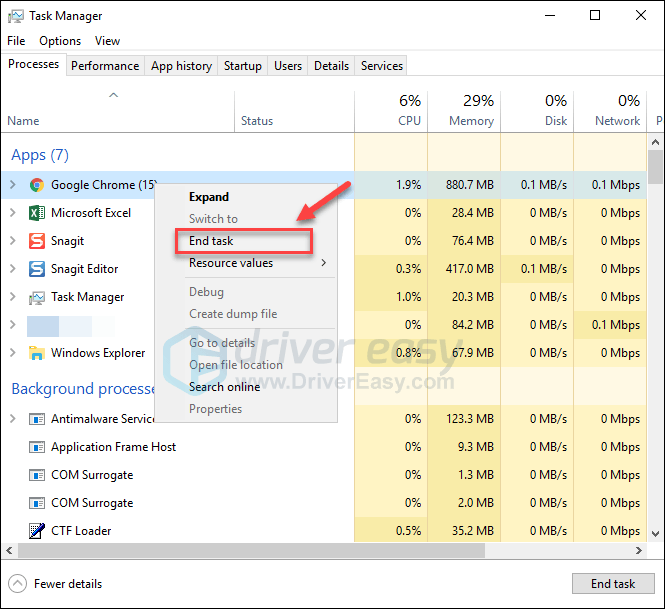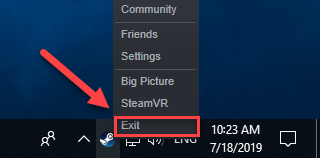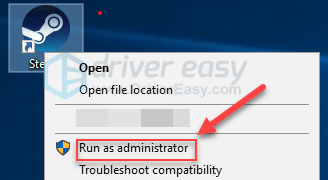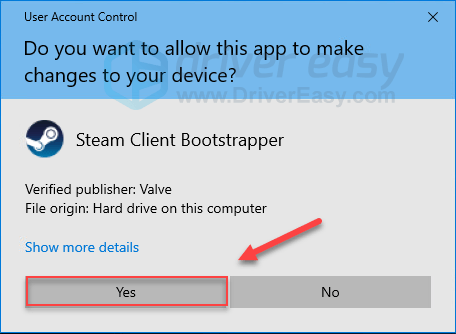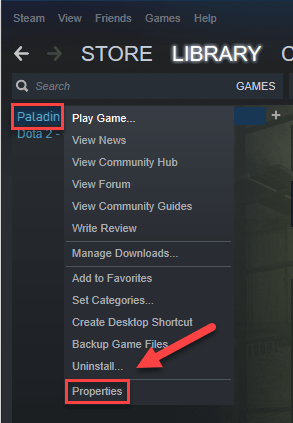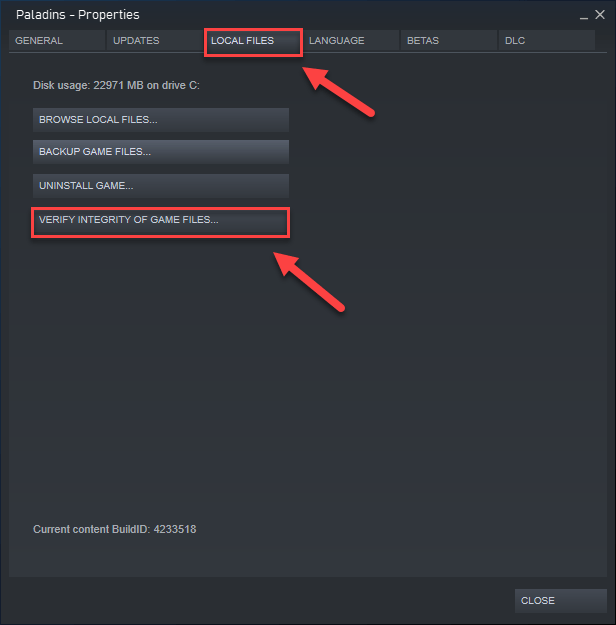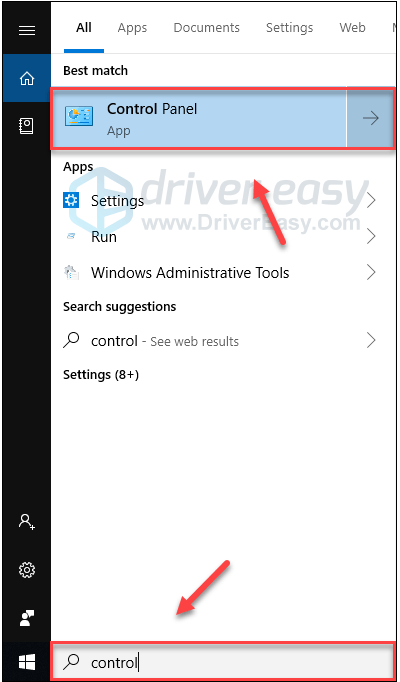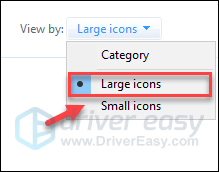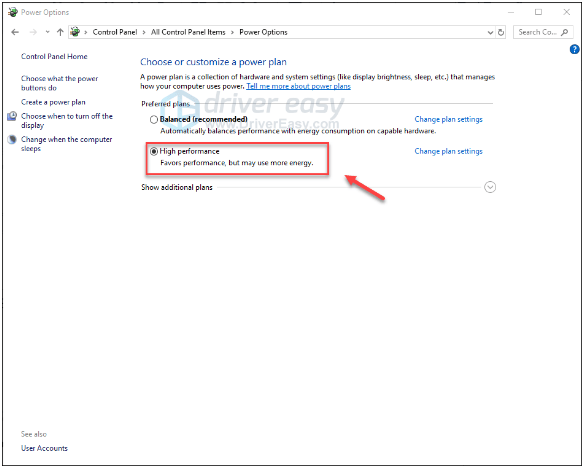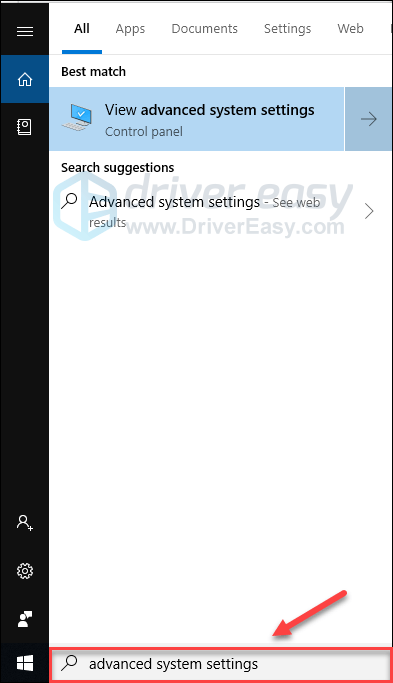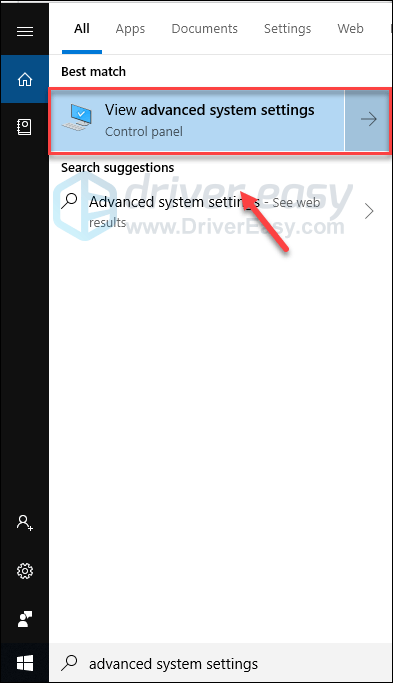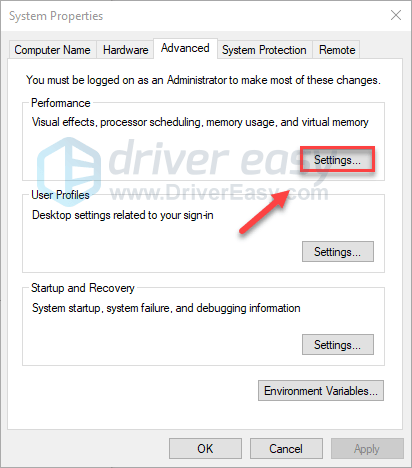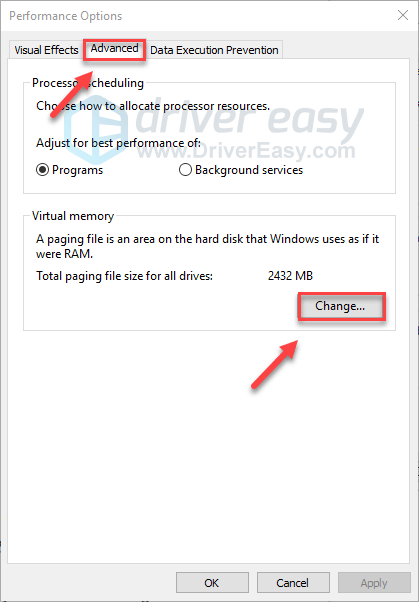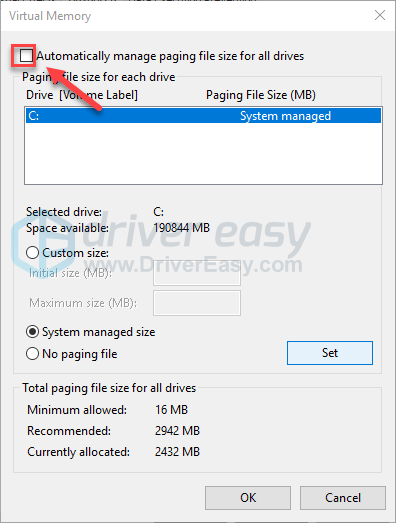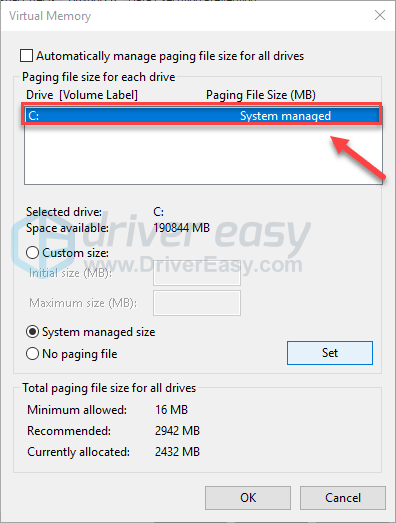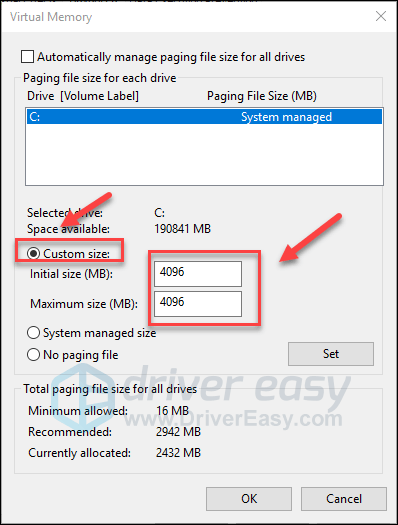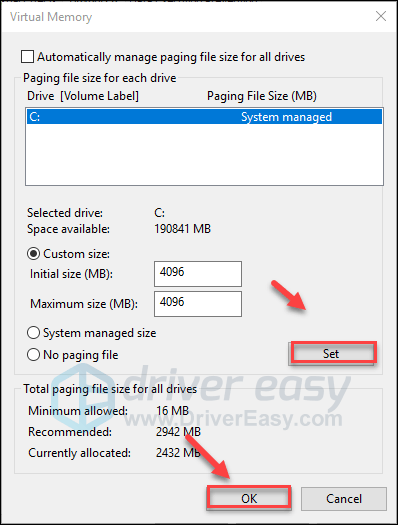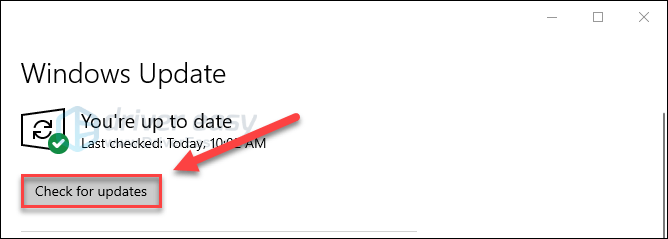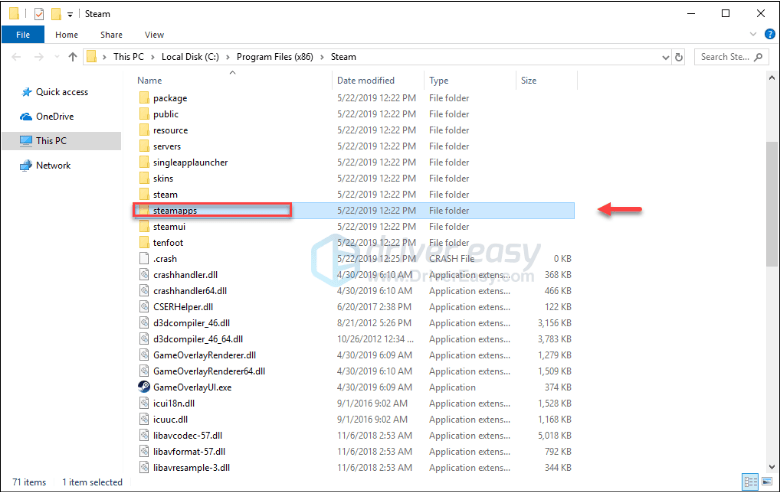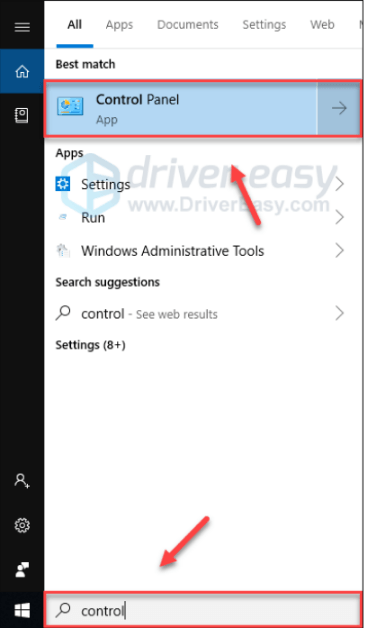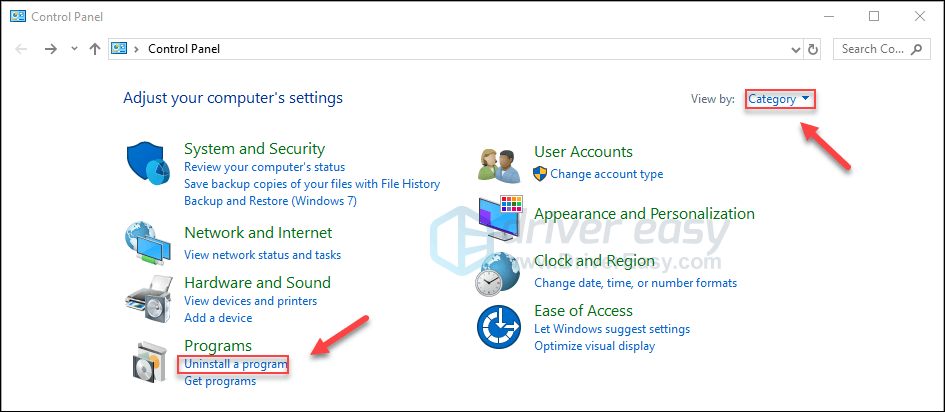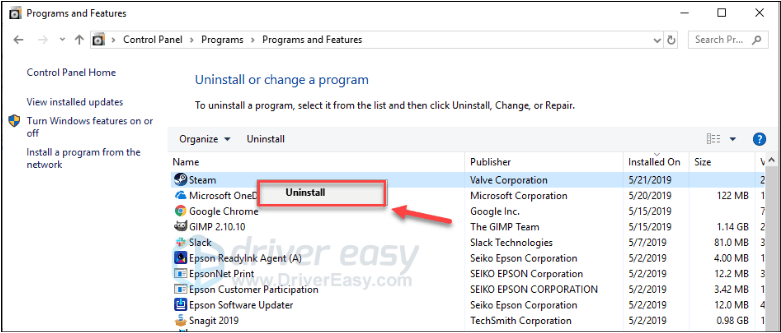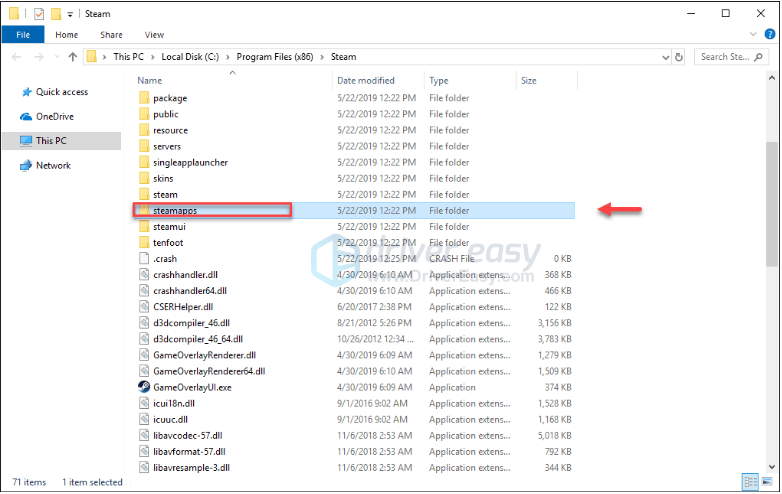Ответы / Ответ к игре: Paladins / Что делать, если появляется crash dialog в Paladins?
Некоторые игроки жалуются на проблему, когда при запуске Paladins игра сворачивается и выдает окно с ошибкой crash dialog, попробуем разобраться, с чем это связано и как подобное недоразумение можно решить.
Начнем с того, что это спровоцировано неполадками в Hi-Rez, а следовательно может помочь средство устранения Hi-Rez, которое все само исправит после того, как вы его запустите.
Но есть и более брутальный вариант решения проблемы: попросту удалите Hi-Rez Authentification Service подчистую, после чего удалите Paladins. Далее нужно заново скачать и установить игру — она после с большой долей вероятности заработает. В противном случае придется обращаться в службу поддержки.
Смотрите также
-
- © 2014 — 2023 «Game 🏃 Runs» — прохождения видеоигр
- Отказ от ответственности
- Правообладателям
- Постеры игр: © MobyGames.com
- Полезное
Попробуйте наш инструмент устранения неполадок
Выберите операционную систему
Выберите язык програмирования (опционально)
‘>
Паладины продолжает вылетать в середине игры? Ты не одинок! Об этом сообщают многие игроки. Но хорошая новость в том, что вы можете это исправить. Вот список решений, которые оказались полезными для многих игроков.
Почему Паладины продолжать рушиться?
Вы можете столкнуться с проблемами сбоя по нескольким причинам. Распространенными причинами сбоя игры являются проблемы с оборудованием, несовместимые драйверы, поврежденные файлы игры или перегрев. Кроме того, одновременный запуск нескольких программ на вашем компьютере может истощить ваши ресурсы и привести к сбою игры … но не беспокойтесь. Проверьте решения ниже.
Убедитесь, что ваш компьютер соответствует минимальным системным требованиям
Минимальные системные требования должны быть выполнены для запуска Паладины плавно, в противном случае вы, вероятно, столкнетесь с проблемами игры, такими как зависание, лаги и сбои. Итак, убедитесь, что ваш компьютер соответствует минимальным системным требованиям, прежде чем приступить к устранению неполадок:
| THE: | 64-разрядная версия Windows 7 или новее |
| Процессор: | Core 2 Duo 2,4 ГГц или Athlon X2 2,7 ГГц |
| Графика: | Nvidia GeForce 8800 GT |
| Объем памяти: | 4 ГБ RAM |
| Место хранения: | 30 ГБ свободного места |
Как исправить Паладины сбой?
Возможно, вам не придется пробовать их все; просто продвигайтесь вниз по списку, пока не найдете ту, которая подойдет вам.
- Обновите свой графический драйвер
- Завершите ненужные фоновые программы
- Запустите Paladins от имени администратора
- Проверьте целостность ваших игровых файлов
- Установите план управления питанием ПК на высокопроизводительный
- Настройте свою виртуальную память
- Проверить обновления Windows
- Переустановите Steam
Fix1: Обновите графический драйвер
В Паладины сбой, скорее всего, произойдет, если вы используете неправильный драйвер видеокарты или он устарел. Итак, обновление графического драйвера всегда должно быть вашим вариантом, когда что-то идет не так с вашей игрой. Это можно сделать двумя способами:
- Вариант 1 — Загрузите и установите драйвер вручную
- Вариант 2. Автоматическое обновление графического драйвера.
Вариант 1 — Загрузите и установите драйвер вручную
Производитель вашей видеокарты постоянно обновляет драйвер. Чтобы получить последнюю версию правильного драйвера, вам необходимо перейти на веб-сайт производителя, найти драйвер, соответствующий вашей версии Windows (например, 32-разрядной версии Windows), и загрузить драйвер вручную.
После того, как вы загрузили правильный драйвер для своей системы, дважды щелкните загруженный файл и следуйте инструкциям на экране, чтобы установить драйвер.
Вариант 2. Автоматическое обновление графического драйвера.
Если у вас нет времени, терпения или компьютерных навыков для обновления графического драйвера вручную, вы можете сделать это автоматически с помощью Водитель Easy .
Driver Easy автоматически распознает вашу систему и найдет для нее подходящий драйвер. Вам не нужно точно знать, в какой системе работает ваш компьютер, вам не нужно рисковать, загружая и устанавливая неправильный драйвер, и вам не нужно беспокоиться о том, что вы ошиблись при установке.
Вы можете автоматически обновлять драйверы с помощью БЕСПЛАТНОЙ или Pro версии Driver Easy. Но с версией Pro это займет всего 2 клика:
1) Скачать и установите Driver Easy.
2) Запустите Driver Easy и щелкните Сканировать сейчас кнопка. Затем Driver Easy просканирует ваш компьютер и обнаружит проблемы с драйверами.
3) Нажмите Обновить все для автоматической загрузки и установки правильной версии все драйверы, которые отсутствуют или устарели в вашей системе (для этого требуется Pro версия — вам будет предложено выполнить обновление, когда вы нажмете «Обновить все»).
Если вам нужна помощь, обращайтесь Служба поддержки Driver Easy в support@drivereasy.com .
4) Перезагрузите компьютер и игру.
Если это не помогло, попробуйте следующее исправление.
Исправление 2: Завершите ненужные фоновые программы
Некоторые программы, работающие в фоновом режиме, могут конфликтовать со Steam или Паладины , вызывая сбой. Итак, вам следует закрыть ненужные программы во время игры. Вот как это сделать:
- Если у вас Windows 7…
- Если у вас Windows 8 или 10…
Если у вас Windows 7…
1) Щелкните правой кнопкой мыши панель задач и выберите Запустить менеджер задач .
2) Щелкните значок Процессы таб. Затем проверьте свой текущий Использование ЦП и памяти чтобы увидеть, какие процессы больше всего потребляют ваши ресурсы.
3) Щелкните правой кнопкой мыши процесс, который хотите завершить, и выберите Завершить дерево процессов .
Не закрывайте программы, с которыми вы не знакомы. Это может иметь решающее значение для работы вашего компьютера.
Попробуйте запустить Паладины еще раз, чтобы увидеть, решило ли это вашу проблему. Если нет, попробуйте исправить 3 , ниже.
Если у вас Windows 8 или 10…
1) Щелкните правой кнопкой мыши панель задач и выберите Диспетчер задач .
2) Проверьте свой текущий Использование ЦП и памяти чтобы увидеть, какие процессы больше всего потребляют ваши ресурсы.
3) Щелкните правой кнопкой мыши процесс, который хотите завершить, и выберите Завершить задачу .
Не закрывайте программы, с которыми вы не знакомы. Это может иметь решающее значение для работы вашего компьютера.
Попробуйте запустить Паладины чтобы увидеть, правильно ли он работает сейчас. Если проблема не исчезнет, попробуйте следующее исправление.
Исправление 3: запустить Паладины как администратор
По умолчанию Windows запускает программы в пользовательском режиме. В этом режиме Паладины может не иметь доступа к определенным файлам игры. Чтобы узнать, является ли это причиной Паладины происходит сбой, попробуйте запустить игру от имени администратора, чтобы обеспечить ей высокий уровень доступа. Следуйте инструкциям ниже:
1) Если вы сейчас используете Steam, щелкните правой кнопкой мыши Значок Steam на панели задач и выберите Выход .
2) Щелкните правой кнопкой мыши Значок Steam и выберите Запустить от имени администратора .
3) Нажмите да .
4) Запуск Паладины из Steam.
Надеюсь, это сработало для вас. Если ваша игра снова вылетает, попробуйте следующее исправление.
Исправление 4: проверьте целостность файлов игры.
Вы, вероятно, столкнетесь с проблемой сбоя на Паладины когда определенный файл игры поврежден или отсутствует. Чтобы исправить это, попробуйте проверить целостность файлов игры в Steam. Вот как это сделать:
1) Запустите Steam.
2) Нажмите БИБЛИОТЕКА .
3) Щелкните правой кнопкой мыши Паладины и выберите Свойства .
4) Щелкните значок ЛОКАЛЬНЫЕ ФАЙЛЫ вкладку, затем щелкните ПРОВЕРЬТЕ ЦЕЛОСТНОСТЬ ИГРОВЫХ ФАЙЛОВ .
5) Это может занять несколько минут. Дождитесь завершения процесса. (Steam исправит поврежденные файлы, если обнаружит их.) Затем перезапустите игру, чтобы проверить вашу проблему.
Если Паладины снова вылетает, затем попробуйте следующее исправление.
Исправление 5. Установите план управления питанием ПК на высокую производительность.
Схема управления питанием на всех компьютерах по умолчанию установлена на сбалансированную. Таким образом, ваш компьютер иногда может автоматически замедляться для экономии энергии и вызывать Паладины разбиться.
Если для вас это проблема, вам нужно изменить план управления питанием на High Performance. Следуйте инструкциям ниже:
1) На клавиатуре нажмите Логотип Windows ключ и тип контроль . Затем щелкните Панель управления .
2) Под Просмотр, щелкнуть Большие иконки .
3) Выбрать Варианты питания.
4) Выбрать Высокая производительность .
В чем разница?
Сбалансированный: Balanced автоматически регулирует скорость вашего процессора в соответствии с потребностями вашего компьютера.
Высокая производительность: В режиме высокой производительности ваш компьютер большую часть времени работает на высокой скорости. Обратите внимание, что ваш компьютер будет выделять больше тепла в режиме высокой производительности.
5) Перезагрузите компьютер и игру.
Это должно исправить Паладины сбой. Если этого не произошло, перейдите к исправлению ниже.
Исправление 6. Настройте свою виртуальную память
Виртуальная память — это, по сути, расширение физической памяти вашего компьютера. Это комбинация оперативной памяти и части вашего жесткого диска. Если на вашем компьютере не хватает оперативной памяти при выполнении интенсивной задачи, Windows перейдет в виртуальную память для временного хранения файлов. Если размер вашей виртуальной памяти недостаточно велик для сохранения временных файлов, ваши программы, такие как Паладины могут вылететь из строя.
Следуйте приведенным ниже инструкциям, чтобы отрегулировать размер виртуальной памяти и посмотреть, не вызывает ли это вашей проблемы:
1) На клавиатуре нажмите Логотип Windows ключ и тип Расширенные системные настройки.
2) Нажмите Просмотрите расширенные настройки системы.
3) Нажмите Настройки .
4) Щелкните значок Продвинутый вкладку, а затем щелкните + Изменить .
5) Снимите флажок рядом с Автоматически управлять размером файла подкачки для всех дисков .
6) Щелкните свой Диск C .
7) Нажмите кнопку выбора рядом с Обычный размер , а затем введите 4096 в текстовом поле рядом с Начальный размер (МБ) и Максимальный размер (МБ) .
Microsoft рекомендует установить размер виртуальной памяти в три раза больше физической памяти (ОЗУ) или 4 ГБ (4096 МБ), в зависимости от того, что больше.

9) Перезагрузите компьютер и игру.
Если Паладины по-прежнему не воспроизводится, прочтите и проверьте исправление ниже.
Исправление 7. Проверьте обновления Windows.
Обновления Windows могут устранять ошибки, связанные как с оборудованием, так и с программным обеспечением. Поэтому убедитесь, что вы установили все новые обновления Windows, чтобы Паладины работает плавно. Вот как это сделать:
1) На клавиатуре нажмите Логотип Windows ключ. Затем введите Центр обновления Windows и выберите Настройки Центра обновления Windows .
2) Нажмите Проверить обновления, а затем подождите, пока Windows автоматически загрузит и установит обновления.
После завершения обновления перезагрузите компьютер и попробуйте запустить Паладины очередной раз. Если сбой возникает снова, попробуйте исправить это ниже.
Исправление 8: переустановите Steam
Если ни одно из перечисленных выше исправлений не помогло вам, переустановка Steam, скорее всего, решит вашу проблему. Вот как это сделать:
1) Щелкните правой кнопкой мыши Значок Steam и выберите Откройте расположение файла .
2) Щелкните правой кнопкой мыши Steamapps папку и выберите Копировать . Затем поместите копию в другое место, чтобы создать резервную копию.
3) На клавиатуре нажмите Логотип Windows ключ и тип контроль . Затем щелкните Панель управления .
4) Под Просмотр по , Выбрать Категория. Затем выберите Удалить программу .
5) Щелкните правой кнопкой мыши Пар , а затем щелкните Удалить . Затем дождитесь завершения процесса.
6) Скачать и установите Steam.
7) Щелкните правой кнопкой мыши Значок Steam и выберите Откройте расположение файла .

Надеюсь, ты сможешь сыграть Паладины без сбоев сейчас! Приятной игры! Если у вас есть какие-либо вопросы или предложения, не стесняйтесь оставлять комментарии ниже.
FAQ по ошибкам Paladins: не запускается, черный экран, тормоза, вылеты, error, DLL
Иногда при запуске Paladins появляются ошибки. Неприятно, но установленная вами игра может не запускаться, вылетая, зависая, показывая чёрный экран и выдавая ошибки в окнах. Поэтому возникают вполне логичные вопросы: «Что делать?», «Из-за чего это происходит?» и «Как решить проблему?». Мы постарались собрать всю необходимую информацию с инструкциями, советами, различными программами и библиотеками, которые призваны помочь решить наиболее распространённые ошибки, связанные с Paladins.
Необходимое ПО для Paladins
Мы настоятельно рекомендуем ознакомиться со ссылками на различные полезные программы. Зачем? Огромное количество ошибок и проблем в Paladins связаны с не установленными/не обновлёнными драйверами и с отсутствием необходимых библиотек.
Последняя версия драйвера Nvidia GeForce.
- Библиотека Microsoft Visual C++ 2012 Update 4
- Библиотека Microsoft Visual C++ 2010 (64-бит)
- Библиотека Microsoft Visual C++ 2010 (32-бит)
- Библиотека Microsoft Visual C++ 2008 (64-бит)
- Библиотека Microsoft Visual C++ 2008 (32-бит)
- Библиотека Microsoft Visual C++ 2005 Service Pack 1
Низкий FPS, Paladins тормозит, фризит или лагает
Современные игры крайне ресурсозатратные, поэтому, даже если вы обладаете современным компьютером, всё-таки лучше отключить лишние/ненужные фоновые процессы (чтобы повысить мощность процессора) и воспользоваться нижеописанным методами, которые помогут избавиться от лагов и тормозов.
- Запустите диспетчер задач и в процессах найдите строку с названием игры (Paladins). Кликайте ПКМ по ней и в меню выбирайте «Приоритеты», после чего установите значение «Высокое». Теперь остаётся лишь перезапустить игру.
Уберите всё лишнее из автозагрузки. Для этого все в том же диспетчере задач нужно перейти во вкладку «Автозагрузка», где нужно отключить лишние процессы при запуске системы. Незнакомые приложения лучше не трогать, если не знаете, за что они отвечают, иначе рискуете испортить запуск системы.
А также рекомендуем в настройках, связанных с энергопотреблением, установить «Максимальную производительность». То же касается и видеокарты: нужно установить максимальную производительность в настройках графического процессора (это можно сделать в «Управлении параметрами 3D»), а в фильтрации текстур выбирайте параметр «Качество».
Если ваша видеокарта от Nvidia по возрасту не старше серии графических процессоров GTX 10, тогда частоту кадров вполне реально поднять за счёт ускорения работы с видеокартой. Для реализации задуманного опять-таки нужно открыть «Панель управления» Видеокарты, перейти в уже знакомую вкладку «Управление параметрами 3D» и выбрать в списке с программами игру, после чего отыскать «Вертикальный синхроимпульс» и кликнуть по нему, чтобы в меню выставить параметр «Быстро».
Следует удалить временные папки, ненужные файлы и кэш. На просторах интернета можно найти кучу самых разных программ, которые помогают это сделать. Мы рекомендуем воспользоваться для этого программой BleachBit или CCleaner.
Проведите дефрагментацию или оптимизацию жёсткого диска. Для этого перейти в «Свойства жёсткого диска» вкладка «Сервис» «Дефрагментация» или «Оптимизация». Кроме того, там же можно провести проверку/очистку диска, что в некоторых случаях помогает.
Paladins вылетает в случайный момент или при запуске
Ниже приведено несколько простых способов решения проблемы, но нужно понимать, что вылеты могут быть связаны как с ошибками игры, так и с ошибками, связанными с чем-то определённым на компьютере. Поэтому некоторые случаи вылетов индивидуальны, а значит, если ни одно решение проблемы не помогло, следует написать об этом в комментариях и, возможно, мы поможем разобраться с проблемой.
- Первым делом попробуйте наиболее простой вариант – перезапустите Paladins, но уже с правами администратора.
Обязательно следует проверить, не возникает ли конфликтов у Paladins с другими приложениями на компьютере. Например, многие игроки часто ругаются на утилиту под названием MSI AfterBurner, поэтому, если пользуетесь такой или любой другой похожей, отключайте и пробуйте запустить игру повторно.
Отсутствует DLL-файл или ошибка DLL
Для начала следует объяснить, как вообще возникают ошибки, связанные с DLL-файлами: во время запуска Paladins обращается к определённым DLL-файлам, и если игре не удаётся их отыскать, тогда она моментально вылетает с ошибкой. Причём ошибки могут быть самыми разными, в зависимости от потерянного файла, но любая из них будет иметь приставку «DLL».
Для решения проблемы необходимо отыскать и вернуть в папку пропавшую DLL-библиотеку. И проще всего это сделать, используя специально созданную для таких случаев программу DLL-fixer – она отсканирует вашу систему и поможет отыскать недостающую библиотеку. Конечно, так можно решить далеко не любую DLL-ошибку, поэтому ниже мы предлагаем ознакомиться с более конкретными случаями.
Ошибка d3dx9_43.dll, xinput1_2.dll, x3daudio1_7.dll, xrsound.dll и др.
Ошибка MSVCR120.dll, VCRUNTIME140.dll, runtime-x32.dll и др.
Не удается подключиться к серверу в Paladins — как исправить
Внимание! Мы не являемся техподдержкой игры! Это фанатская группа.
Прежде чем задать вопрос, просмотрите решения проблем, которые указаны ниже. Если вы не нашли решения ниже, то обратитесь в техподдержку игры www.hirezstudios.com/submit-support-ticket (можно на русском языке). Или же вы можете попросить совета у других игроков в данном обсуждении.
Правила обсуждения:
1) Вопросы формулируйте четко в одном сообщении.
2) Не флудить в теме.
3) Сообщения не по теме будут удалены.
4) Для вопросов по игре есть отдельное обсуждение.
5) Если вы знаете решение какой-либо проблемы, то напишите в личные сообщения группы. Заранее спасибо.
1) Где скачать клиент игры?
– Вы можете скачать клиент в двух местах:
• В Steam: store.steampowered.com/app/444090
• На сайте игры: http://cds.q6u4m8x5.hwcdn.net/Installs/InstallPaladin… Для доступа к игре через отдельный клиент вам необходимо зарегистрировать аккаунт Hi-Rez для входа в лаунчер (возможно, что аккаунт у вас уже есть, если вы играли в Smite, Tribes: Ascend или Global Agenda).
2) Каковы системные требования?
– Минимальные системные требования
• ОС: Windows 7 64-bit or newer
• Процессор: Core 2 Duo 2.4 GHz or Athlon X2 2.7 GHz
• Оперативная память: 4 GB ОЗУ
• Видеокарта: Nvidia GeForce 8800 GT
• Место на диске: 30 GB
• Звуковая карта: DirectX compatible sound card
– Рекомендованные системные требования
• ОС: Windows 8/10 64-bit (latest Service Pack)
• Процессор: Intel Core i5-750, 2.67 GHz / AMD Phenom II X4 965, 3.4 GHz
• Оперативная память: 6 GB ОЗУ
• Видеокарта: Nvidia GeForce GTX 660 or ATI Radeon HD 7950
• Сеть: Широкополосное подключение к интернету
• Место на диске: 30 GB
• Звуковая карта: DirectX compatible sound card
3) Где сменить язык игры?
– В свойствах игры (правой кнопкой мыши по названию игры) в библиотеке Steam.
4) Куда мне обратиться, если я не нашел в данной теме решения проблемы?
– Техподдержка игры: www.hirezstudios.com/submit-support-ticket. Можно на русском языке.
ПРОБЛЕМЫ для патча 3.2 Мифы пустынь и пути их решения: https://vk.com/wall-110296726_1347888
– Просадки FPS
– Выключите браузер (особенно Хром), перезапустите игру и не используйте alt+tab. Помимо этого проверьте следующее: https://vk.com/playpaladins?w=wall-110296726_1235816
– The login information submitted is invalid.
– Перезайдите в аккаунт Steam
ПРОЧИЕ ПРОБЛЕМЫ И ОШИБКИ (ЧАСТЬ 1)
– Учетная запись этого пользователя уже привязана к другому аккаунту Steam
– Зайдите в личный кабинет https://my.hirezstudios.com/linked-accounts. Отвяжите аккаунт Steam и привяжите новый. Либо вы можете скачать отдельный клиент http://cds.q6u4m8x5.hwcdn.net/Installs/InstallPaladin… Там нет привязки, поэтому вы можете использовать сколько угодно аккаунтов игры.
– Steam authentication failed
– Запустите Steam от имени администратора
– Failed to launch game
– www.youtube.com/watch?v=KlMGTXSw_3E. Переустановите программу из видео. Перед этим перезагрузите компьютер и отключите антивирус.
– Ошибка “Не удалось подключиться к серверу”
1) Вероятно, что серверы оффлайн. Их статус можно посмотреть здесь: http://status.hirezstudios.com/
2) Перезапустите роутер для смены вашего IP-адреса.
3) Если у вас статический IP, то звоните провайдеру.
– Появляются ошибки:
1) The Hi-Rez Studios Authenticate and Update Service must be installed
2) Internal error connecting to Hi-Rez Service
2) Cannot start The Hi-Rez Studios Authenticate and Update Service
– Отключите антивирус и брандмауэр
– Видео гайд №1: www.youtube.com/watch?v=KlMGTXSw_3E. Переустановите прогу из видео. Перед этим перезагрузите компьютер и отключите антивирус.
– Видео гайд №2: www.youtube.com/watch?v=p_mXxk_zpPQ
– Серый экран при запуске игры
– Нажмите alt+enter/f11.
– Вы криво удалили игру, и теперь она не ставится (пишет, что уже установлена)?
– cds.q6u4m8x5.hwcdn.net/Installs/ManualUninstallHiRezL.. – качаем и сносим все (вводим Ok и затем нажимаем Enter), что связано с игрой, перезагружаемся и устанавливаем заново.
– Пишет, что вы уже в очереди или просто не работает кнопка играть:
– vk.com/playpaladins?w=wall-110296726_96051
– Если у вас монитор с соотношением сторон 4:3 (5:4) и у вас черные полосы
– https://steamcommunity.com/sharedfiles/filedetails/?i..
– Не удалось найти установку Steam/Cannot find Hi-Rez installation
– www.youtube.com/watch?v=KlMGTXSw_3E. Переустановите прогу из видео. Перед этим перезагрузите компьютер и отключите антивирус. Затем необходимо зайти в библиотеку в стиме в свойства игры, затем локальные файлы, затем проверить целостность файлов
– Игра вылетает с ошибкой Crash Dialog или вообще без ошибки
– Обновите directx и драйвера на видеокарту. В самой игре в настройках выберите DirectX 9.
– Вылетает при загрузке в матч
– Перезапустите инет/роутер. Обновите directx и драйвера на видеокарту. В самой игре в настройках выберите DirectX 9.
– Ошибка покупки. При обработке вашего запроса возникла проблема (Tortuga)
– Перезапустите Steam и уберите незавершенные покупки в аккаунте Steam
– При совершении покупки висит окно с надписью “Working”
– Отключите и включите заново оверлей в Steam
– Ошибка “You must have at least Windows XP SP3 installed”
– https://www.youtube.com/watch?v=RBaBxjtRhPA
– Invalid game executable: win64Paladins.exe
– Необходимо зайти в библиотеку в стиме в свойства игры, затем локальные файлы, затем проверить целостность файлов
ПРОЧИЕ ПРОБЛЕМЫ И ОШИБКИ (ЧАСТЬ 2)
– Высокий пинг, потери пакетов, вылеты в главное меню, ошибка “Игрок отключен”. Проблема может наблюдаться только в Paladins
– Для этого есть множество потенциальных причин. Поврежденные данные в файлах игры могут провоцировать и затруднения с подключением, и ошибки и зависания клиента. Некоторые программы могут конфликтовать с игрой за использование сетевых драйверов или поглощать всю пропускную способность канала, из-за чего подключение к игровым серверам может замедляться или прерываться. Ко всему прочему, все ресурсы, к которым вы подключаетесь через интернет, расположены в разных географических локациях. Даже два дата-центра, находящиеся в одном городе, могут использовать разных пиринг-партнеров для подключения. Сравнивать две разные игры или сервиса неуместно, потому как вы наверняка будете подключены к серверам по иному маршруту. Если на маршруте подключения между вами и серверами возникают затруднения, в таком случае, как правило, следует обратиться к провайдеру для их устранения.
Интернет провайдеры, говоря о скорости подключения, подразумевают пропускную способность. Пропускная способность – это характеристика, измеряющая как быстро могут быть загружены или отправлены данные. Если вы представите данные в виде потока воды, высокая пропускная способность – это все равно что широкая труба для обеспечения вашего дома водой, т.е. при достаточном напоре большой объем воды может поступать очень быстро.
Задержка, с другой стороны, определяет, как быстро вы получаете информацию, независимо от пропускной способности. Пользуясь прежней метафорой, высокая задержка – это что-то, что вызывает снижение напора. Возможно, труба, проведенная к вашему дому, весьма хороша, но где-то в городской системе водоснабжения возникла утечка, или произошло засорение трубы, ведущей к вашему жилому комплексу. У вас все еще есть возможность получать данные в заявленном объеме, но вы не получаете их из-за того, что что-то мешает этому потоку информации. Когда рассматриваются случаи с высокой задержкой, вам необходимо определить, что именно приводит к тому, что вы получаете информацию медленно.
Что делать?
1. Перезагрузите модем и маршрутизатор, чтобы убедиться, что маршрутизатор не перегружен данными.
2. Сбросьте и обновите IP и DNS, чтобы устранить конфликты, связанные с сетевым подключением.
3. Обновите драйверы, чтобы исправить ошибки совместимости.
4. Если вы используете беспроводное подключение, оптимизируйте интернет-подключение, чтобы решить связанные с ним затруднения. Или подключитесь напрямую без использования роутера.
5. Попробуйте закрыть фоновые приложения, чтобы избежать конфликтов программ.
6. Проверьте систему на наличие вирусов.
7. Обратитесь к провайдеру.
что делать если в paladins пишет ошибка подключения к серверу
Для просмотра онлайн кликните на видео ⤵
Paladins – не удается подключиться к серверу – [решение] Подробнее
😱КАК ИСПРАВИТЬ ОШИБКУ ПРИ ЗАПУСКЕ ПАЛАДИНС🧐 Подробнее
Paladins как устранить ошибку Hi-Rez/Steam interface/ 100% РАБОЧИЙ СПОСОБ 2018 Подробнее
НЕ УДАЕТСЯ ПОДКЛЮЧИТЬСЯ К СЕРВЕРУ! Как решить проблему? Подробнее
Проблема со входом Paladins(Причины. ). Подробнее
SMITE: Как поменять профиль, учётку, быстро, не сложно, 100%. ) Подробнее
Что делать если выдаёт ошибку при запуске Paladins Подробнее
НЕ УДАЕТСЯ ПОДКЛЮЧИТЬСЯ К СЕРВЕРУ PALADINS,ЕСТЬ РЕШЕНИЕ! Подробнее
Paladins ☬ Не удается подключиться к серверу ☬ Unable to connect server ☬ ГАЙД Подробнее
Как решить проблему стим (Неполадки при подключение серверам стим) Подробнее
Что Делать, Если Ошибка в Paladins? Ответ Есть!! Подробнее
PALADINS – ТОП 10 ЛУЧШИХ ПЕРСОНАЖЕЙ В ИГРЕ! Подробнее
Проблема запуска Paladins(Steam) Подробнее
Ошибка Paladins. Failed to start the game. РЕШЕНИЕ! Подробнее
Как исправить ошибку EasyAntiCheat Подробнее
Paladins- Не запускается игра, вот решение. Подробнее
Краш игры Paladins – решение | Crash dialog Paladins – decision Подробнее
Бесконечная Загрузка Профиля- Решение для STEAM PALADINS 28.01.19 Подробнее
Как зарегистрироваться в Paladins (Хаос) Подробнее
Paladins – не удается подключиться к серверу – [решение]
Oyunçu kontrollarını göstərin
- Tarixində dərc edildi 7 May 2018
- Всем тем, у кого при запуске игры Paladins выдаёт ошибку “не удается подключиться к серверу” или “unable to connect to server” – я помогу решить эту проблему. Связана она с блокировкой Роскомнадзором серверов игры и требует установки ВПН сервиса.
Лично я использую VPN Betternet – у него нет ограничения на трафик, он бесплатный, но там нет возможности выбора сервера.
Şərh • 31
Привет,не помогает впн,Что делать?)
У меня даже с впн не работет, пиздос обидно (Если что я исправил)
@Friend Man Если честно просто переустановил винду, но есть кучу тонких решений по типу:чекнуть её выход в интернет или отключить фоновые программы. Если не хочешь переустанавливать винду ,то отталкивайся от того что проблема в компе или в какой-то мелочи , которую хер заметишь.
Можешь рассказать как? просто с впн не работает,а других решений в инете нету
Это веть именно в росии?
Просто я из Украины у у нас нету тут РКН но у меня всё равно не заходит 🙁
Просто хайрезы ебучие дауны
Какой ркн я в Украине.
Привет. Есть баг со звуком при нажатии умения на ПКМ, на англ. название скилла “Impaler Arrow”, играя за Ша Линь. Прошу помочь, решить эту проблему. И укажите путь где хранятся файлы отвечающие за звук умений персонажей. Заранее спасибо!
Наглядный пример:
azclip.net/video/TJC25ZLl8tM/video.html
заебал этот надзор.
рос ком надзор вобще ебанулись на голову в паладинс играет как миниму половина страны этим блоком они ухудшают отношение граждан к властям и самой стране , я не понимаю их действия если они хотят ухудшить своё положение пожалуйста на здоровье , но они и так уже всем доказали что ркн это собрание коньченых дебилов , как говорят в танках стадо оленей
а у меня на паладинах всё нормально а вот на птс
у моего друга без пвн все работает(((
всмысле бл*ть роскомнадзор если я из Украины
Напомню, что в Украине правительством тоже блокируются многие сервера, хоть это и не Поскомнадзор, но в сути одно и то же
Я в Украине живу. Хуле мне это выдает?
В Украине же тоже блочат сервера, насколько я знаю
Подскажи как поменять сервер в Fortnite.
В настройках игры
еще работает программка Smart Port Forwarding
но там посложнее, прежде чем менять айпи менять лучше сначала гайдики посмотреть
и все збс будет
помогла в играх как батла 4 сам паладинс
У меня автоматически подключилось к японии,вход так же не удался)Переподключился как ты к швеции,все получилось,все работает)Спасибо огромное. )
РФ – не единственная страна, где блокируют сервера. Возможно, в Японии этот сервер также заблокирован
Челик, спасибо за видос. Я три дня мучился с этим respect!
А у меня ВПН работает, в игру заходит, но когда пытаюсязайти в матч, сразу выбрасывает(помогите пж)
Позвони провайдеру, уточни насчёт серверов
Облом, попробуй зайти в матч, посмотреть магазин или зайти в баттл пас(тебя сразу выкинет)
Трудно сказать, но скорее всего, проблема со стороны клиента.
У меня все нормально, если тебя выкидывает, то проблема не в серверах
А без этой вот ерундовины никак?
Есть еще два варианта – либо сменить провайдера, либо позвонить ему и слезно умолять разблокировать сервера для Paladins, но мне кажется, что установить ВПН намного проще и быстрее
На что повлияет ограничение в 500мб у этого впн в месяц? Объясните!
Это полный бред, так как при перезапуске роутера меняется ваш IP, и это никак не влияет на список заблокированных вашим провайдером серверов
хм. Гворят, что можно решит проблему перезагрузив роутер (но это не точно). Мне не очень то в это вериться 🙂 Они блочат не айпи пользователей, а сервера. Думаю поэтому не выйдет.
Это значит, что вы сможете использовать не более 500мб интернет-трафика, используя этот ВПН. Если речь идет только об игре в Paladins, то этого хватит игр на 10-20. Однако, есть и бесплатные ВПН с ограничением в 2гб, то есть около 50-70 игр в месяц. Если при игре еще говорить по скайпу или дискорду, то, конечно, трафик будет тратиться быстрее, и игр получится меньше
что делать если в paladins пишет ошибка подключения к серверу
ความคิดเห็น • 76
какой же ты туп блять )
@BeOne не ври у меня было все нормльно я так играл пол года потом стало все нормально, я это делал давно сейчас как обстоят дела в не вкурсе может там уже есть вирусы я не знаю вообще раньше было все нормально
@TOPdOnAtEr почему нет если ты распрострвняеш вирусы мне винду переустанавливать пришлось
Дима Авдеев ты ли это?
У ведите акаунт шо ви в водили у пала динс у лоби и всьо
Ты не достоен своего тела, козюлька.
Завидуешь Dylanу Greenу? Да? Сознайся уже.
Че, ты на Дилана Грина огрызаешься, тварь обглоданная. Ты хоть бы на свои видео смотрел. Вообще больше дизлайков чем лайков. Правильно говоят говнюк ты
Ryan Gripping передай Георгию рогоманову что в понедельник я приду в парк ладыниной и дам ему большой пизды довыёбывались вы ребята
Чё? Типа самый крутой? Неверю! Зарежу тебя.
Как ты смеешь угрожать невинному человеку, ты, цилювит ходячий? Хана тебе. Кастрирую тебя к хренам собачьим. Пидор!
Тебе кронты, тварь
По голосу что то знакомо
Кажется я тебя узнал?
Dylan Green врядли но может быть
Это все хуйня. Просто я разрешил брэнмауер и все. У меня все робит
Мне не помогло! С чем связанно?
Сергей Травников не знаю как вам не помогло причину тоже но мне смена ip помогла незнаю. Проверь такая у тебя ошибка или нет
У кого всё равно это говно
Как я понял, все мы тут из-за ебаного роскома.
Помоги, у меня всё ещё не запуск
Илья Дурматов да
А тепер гаварит не удался подключиться к серверу
нихуя не помогло
Уебок спасибо за вирус
Почему у меня игра до сих пор не грузит?
COLaKA ты про что?
чё за говно первый раз заработало а второй раз такаяже ошибка и не работает.
.Посмотрел на форуме там вообще люди с разных стран пишут мол нет подключения к серверу.Но это и раньше было только быстро исправлялось не хотелось бы через Vpn играть. Надеюсь исправят очень надеюсь на это.
Ну это тип банят твой ip хз по какой причине но это идёт всплеками я заметил так как бывает люди не оставляют коментов и не смотрят видео месяцами и резко по 100 просмотроа и несколько комнтов так что думаю это баги от обнов
Ребят, я нашёл выход. Если пишет, якобы чёт версии не совпадают, заходим в панель управления, программы и компоненты, и удалаяем эту хрень. Готово!
Go to Paladins
r/Paladins
The subreddit of Paladins: Champions of the Realm, a free-to-play, competitive multiplayer, first person shooter for Windows, PlayStation 4, Xbox, and Nintendo Switch, developed by Evil Mojo Games and published by Hi-Rez Studios.
Members
Online
•
Since today, after starting the game like I normally do, the splash loading screen appeared as usual, then, at the moment the game would normally start, the Crash Dialog window appears.
I’ve tried many things, even reinstalled the game, but nothing happens. As far as I know, many people are having the same issue. Anyone knows what is happening? Has Hi-rez said anything about this?
Archived post. New comments cannot be posted and votes cannot be cast.